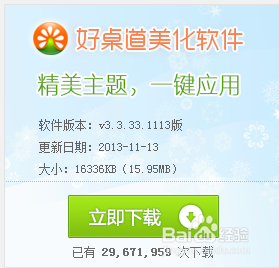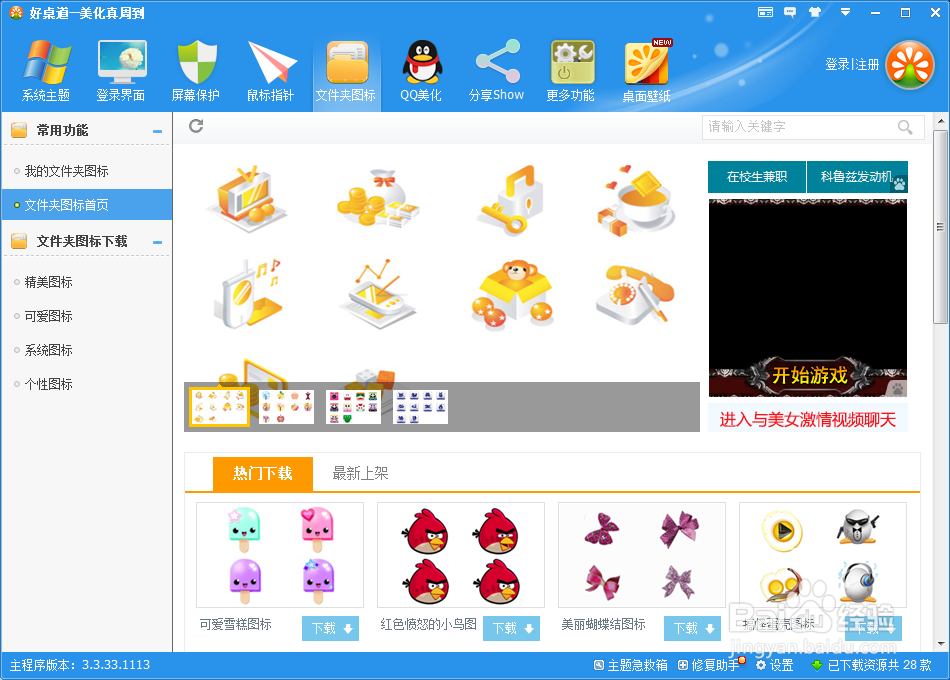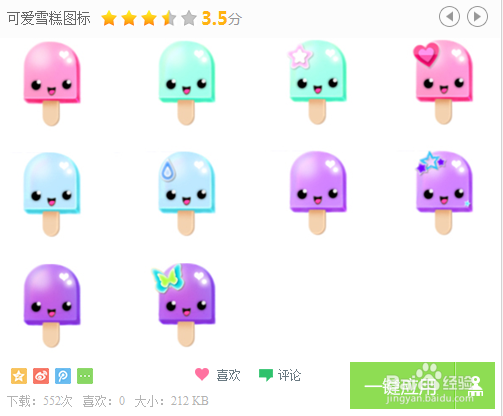方法一:传统的更改方式Ga8办公区 - 实用经验教程分享!
1.您下载下来的文件Ga8办公区 - 实用经验教程分享!
 Ga8办公区 - 实用经验教程分享!
Ga8办公区 - 实用经验教程分享!
Ga8办公区 - 实用经验教程分享!
2:右键—>解压到 逼真啤酒桌面图标Ga8办公区 - 实用经验教程分享!
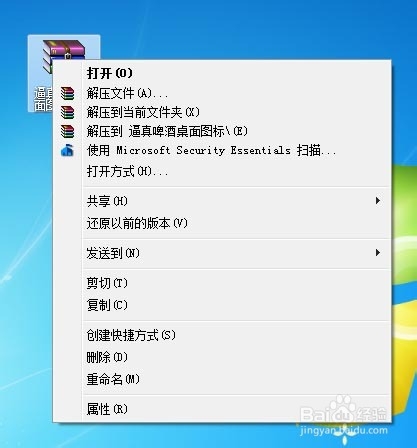 Ga8办公区 - 实用经验教程分享!
Ga8办公区 - 实用经验教程分享!
Ga8办公区 - 实用经验教程分享!
3.您会看到Ga8办公区 - 实用经验教程分享!
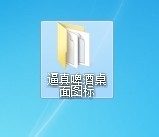 Ga8办公区 - 实用经验教程分享!
Ga8办公区 - 实用经验教程分享!
Ga8办公区 - 实用经验教程分享!
4.鼠标右键单击桌面空白处-->个性化Ga8办公区 - 实用经验教程分享!
 Ga8办公区 - 实用经验教程分享!
Ga8办公区 - 实用经验教程分享!
Ga8办公区 - 实用经验教程分享!
5.点击左侧—>更改桌面图标Ga8办公区 - 实用经验教程分享!
 Ga8办公区 - 实用经验教程分享!
Ga8办公区 - 实用经验教程分享!
Ga8办公区 - 实用经验教程分享!
6.点击 更改桌面图标Ga8办公区 - 实用经验教程分享!
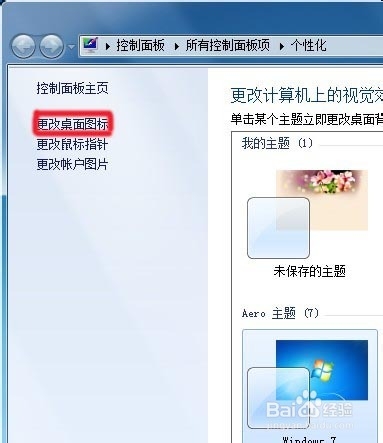 Ga8办公区 - 实用经验教程分享!
Ga8办公区 - 实用经验教程分享!
7.点击浏览—>找到你刚才下载的桌面图标。挑选你喜欢的图标,点击确定就可以了。Ga8办公区 - 实用经验教程分享!
Ga8办公区 - 实用经验教程分享!
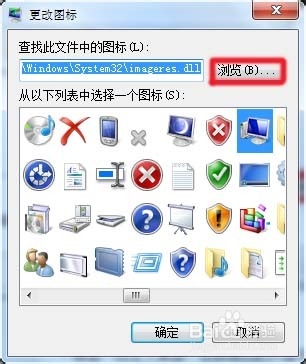 方法二:快捷的更改方式Ga8办公区 - 实用经验教程分享!
方法二:快捷的更改方式Ga8办公区 - 实用经验教程分享!
选择用好桌道软件一键修改Ga8办公区 - 实用经验教程分享!
1、下载好桌道美化Ga8办公区 - 实用经验教程分享!
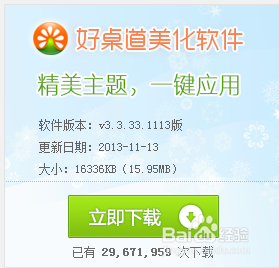 Ga8办公区 - 实用经验教程分享!
Ga8办公区 - 实用经验教程分享!
2、打开好桌道Ga8办公区 - 实用经验教程分享!
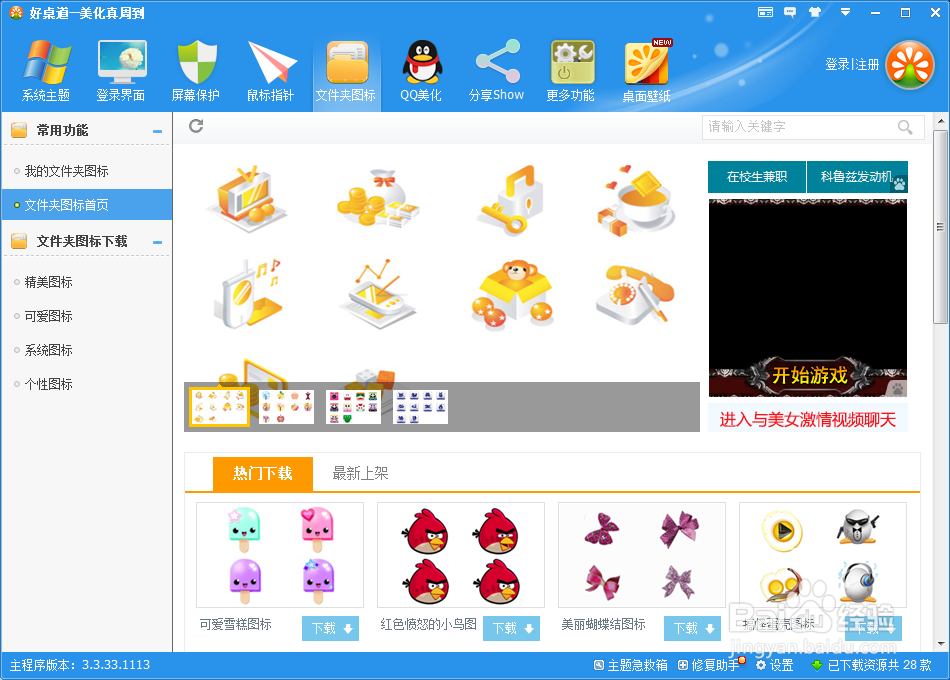 Ga8办公区 - 实用经验教程分享!
Ga8办公区 - 实用经验教程分享!
3、选择喜欢的文件夹图标Ga8办公区 - 实用经验教程分享!
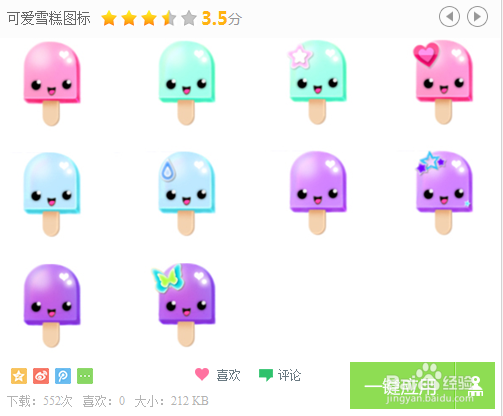 Ga8办公区 - 实用经验教程分享!
Ga8办公区 - 实用经验教程分享!
一键应用就可以成功应用了Ga8办公区 - 实用经验教程分享!
Ga8办公区 - 实用经验教程分享!
以上方法由办公区教程网编辑摘抄自百度经验可供大家参考!Ga8办公区 - 实用经验教程分享!

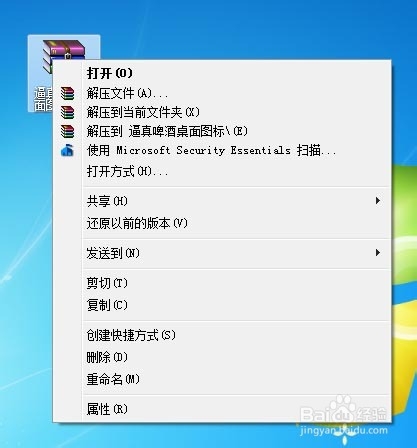
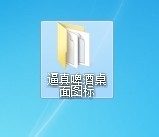


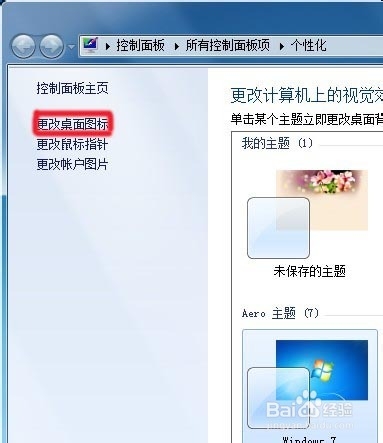
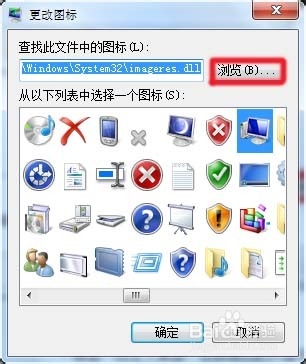 方法二:快捷的更改方式
方法二:快捷的更改方式